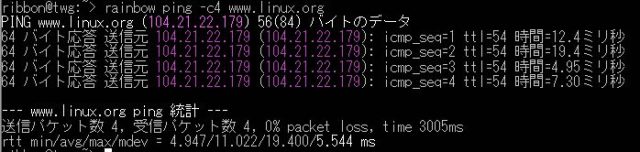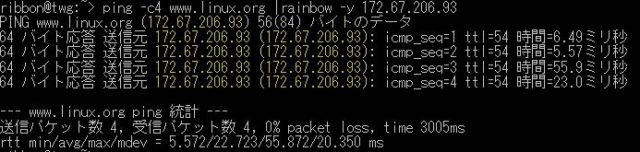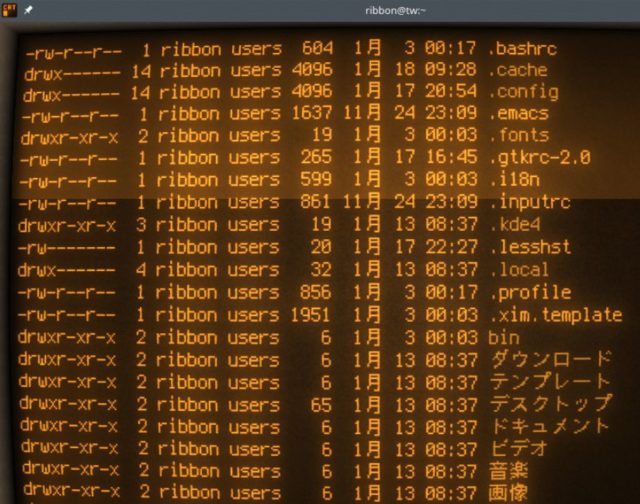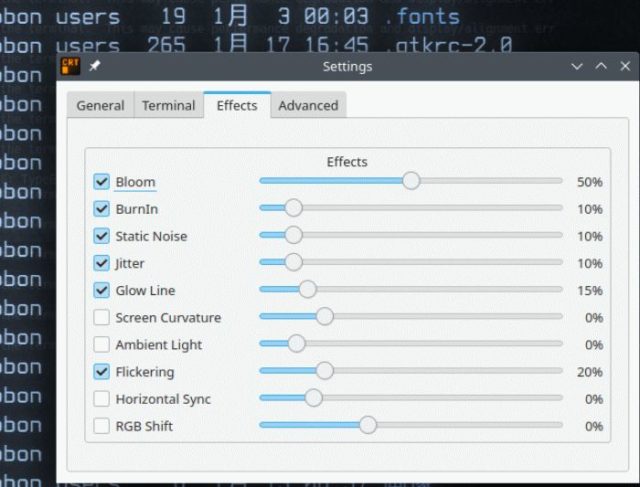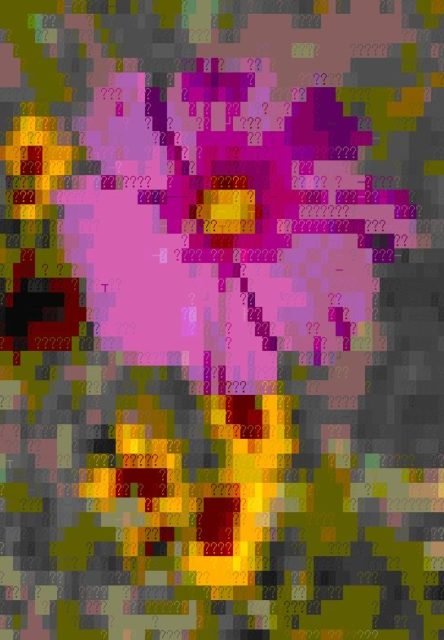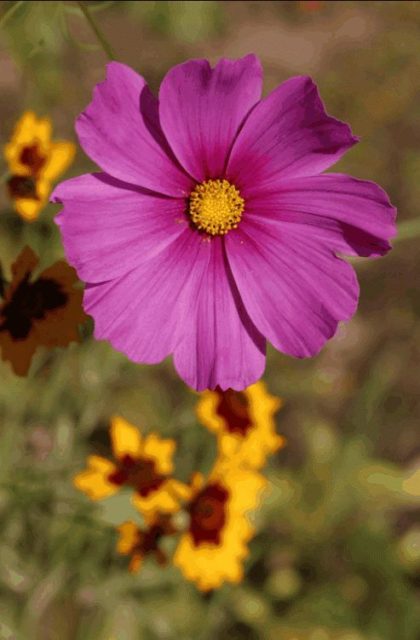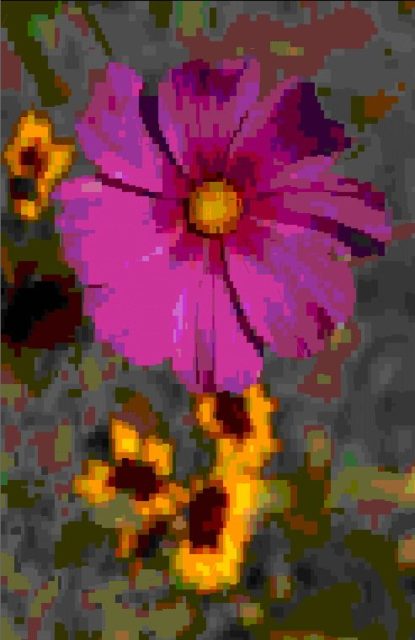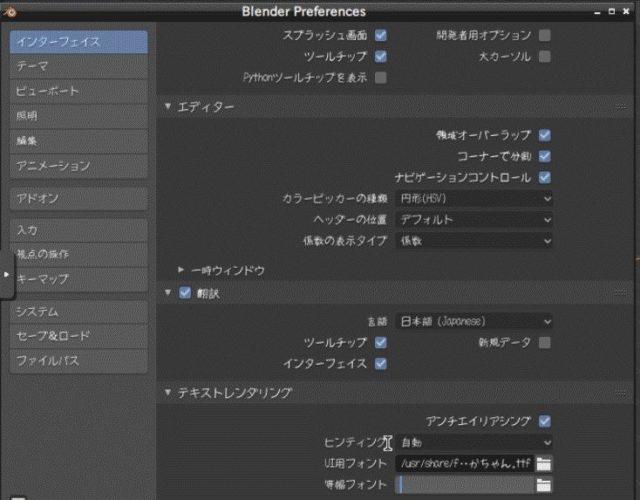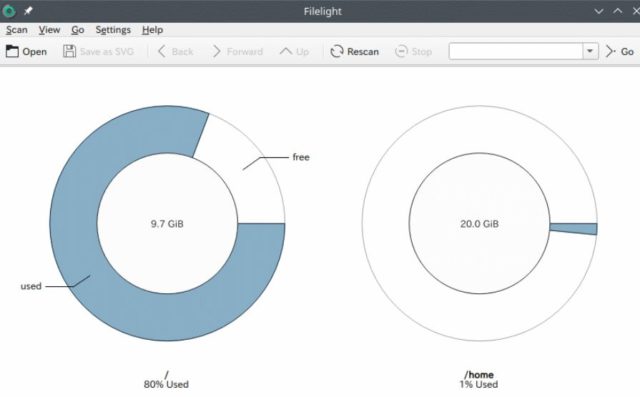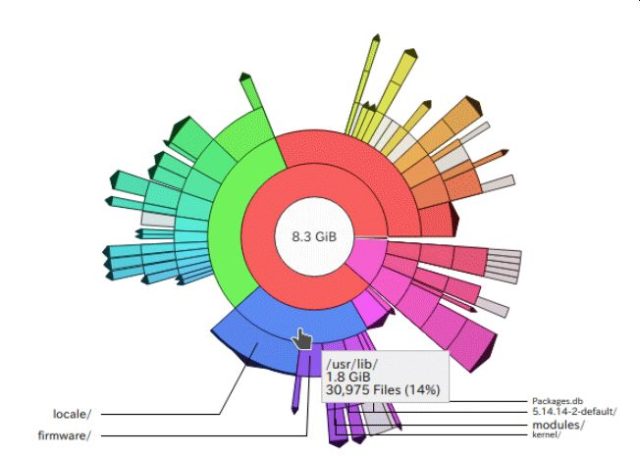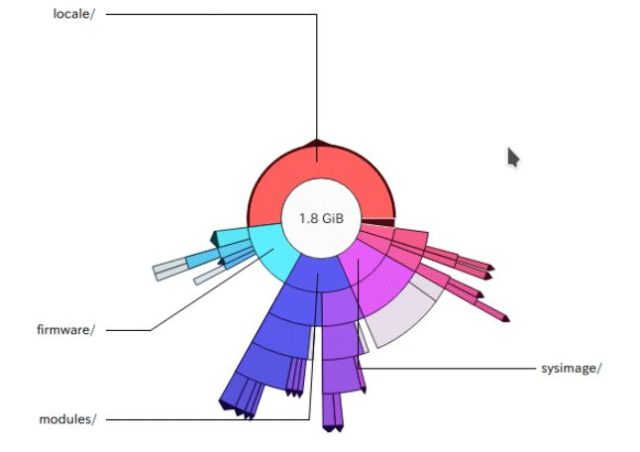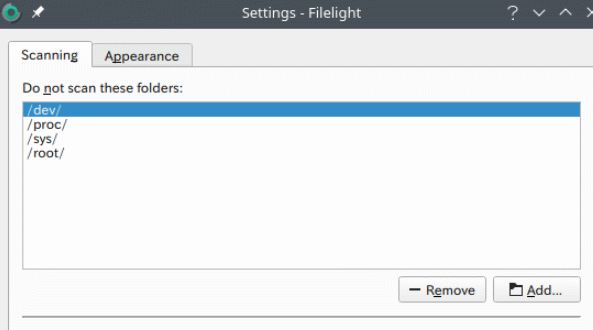By ribbon @
2022-01-31 18:16
今回は rainbow を紹介します。
rainbow は コマンドの出力に色を付け、見やすくするツールです。たとえば、ping の結果に対して、IP アドレス部分に色を付けることができます。
いくつかのプログラムについては、あらかじめ色を付けるパターンが用意されています。上記の例では、 ping の場合には、IPv4 アドレスに対してマゼンタで着色するように定義ファイルが用意されています。あらかじめ用意されているパターンについては rainbow の引数としてコマンドを指定できます。
あらかじめ用意されているパターンは、df、env、ifconfig、jboss、mvn、tomcat、diff、host、java-stack-trace、md5sum、ping、traceroute があります。そのほかに、太字(bold)、網掛け(faint)、イタリック(italic)なども指定できます。
Category
openSUSE ,
Tips ,
デスクトップ |
受け付けていません
By ribbon @
2022-01-18 09:56
今回は cool-retro-term を紹介します。
cool-retro-term は、ターミナルエミュレータですが、CRT での画面イメージを模した表示を行います。たとえば、アンバー色の単色で、CRT の画面のゆがみや、走査線による輝度の変化などを再現しています。アンバー色の単色以外にも、緑色の単色、Appre II、IBM DOS(これはカラー)、IBM 3728(0のフォントが、真ん中にドットがある)などが選べます。また、エフェクト(画面のゆがみ、走査線など)も適宜設定することができます。
Category
openSUSE ,
Tips ,
デスクトップ |
受け付けていません
By ribbon @
2022-01-17 20:09
今回は chafa を紹介します。
chafa は、種々のグラフィカルデータを、コンソール上に表示するためのツールです。ASCII/Unicode文字やsixel 拡張を使ってコンソール上に表示します。コンソールに表示するときには、コンソールがどのような表示機能を持つかによって、表示方法を変えます。たとえば、/usr/share/cups/ipptool/color.jpg にある花の画像を変換すると、以下のようになります。
teraterm の場合
ASCII 文字列を使って表示するので、かなり荒い感じになります。
これだと、ほとんどイメージ表示ツールで表示したのと差がありません。rlogin は sixel 拡張などを使えるので、より良い条件で表示しているものと思われます。ちなみに、chafa を使って rlogin 上に表示するとき、文字を使って表示、と指定しても、以下のように teraterm よりかなりきれいに表示できます。
コンソールで繋いでいる状態の時、画像を確認したいときに使うと便利だと思います。
Category
openSUSE ,
Tips ,
デスクトップ |
受け付けていません
By ribbon @
2022-01-13 15:50
openSUSE にはパッケージで Blender が提供されています。しかし、起動時には英語のメッセージが表示されます。これを日本語化するには以下のようにします。
Edit->Preferences 画面を開き、 Text Renderning の所を開き(三角マークを
Category
openSUSE ,
Tips ,
デスクトップ |
受け付けていません
By ribbon @
2021-12-12 00:06
この記事は openSUSE Advent Calendar の12日目です。
タブレットPCには色々なものがあります。その中で、WindowsタブレットPC は比較的 Linux をインストールしやすいものの1つです。ただ、タブレット固有のハードウェアなどがあり、一部の機能が動かないこともあります。たまたま、タブレットPC の余剰品を払い受けたので、ものは試しに openSUSE をインストールしてみることにしました。なお、できるだけ新しいもののほうがインストール出来る可能性が高くなるため、 Thumbleweed をインストールすることにします。
対象機種
インストール対象の機種は NECパーソナルコンピュータ製の PC-HZ100 です。モバイルPentium、4Gメモリ、64G SSDというものです。2007年1月製です。
https://shop.nec-lavie.jp/navigate/products/pc/161q/01/lavie/hz/spec/index02.html
非常に軽く、携帯にはもってこいの10インチタイプ。しかもFull HD 画面です。キーボードは2種類あり、カバーを兼ねた、へなへなのキーボードと、バッテリや増設ポート、増設バッテリを含むちゃんとしたキーボードです。どちらもキーボードとしては同じように動作します。今回は、後者の方を使いました。というのは、ブートするためのUSBストレージを刺す口が本体にはないのですね。Type-C の口が一つしかないので。
動作状況
結論から先に言うと、動きました。インストールも何も問題ありませんでした。ただ、元のOS(Windows 10)は UEFI でインストールされていたので、openSUSE もUEFI モードでのインストールとなります。
HZ-100 はWindows 11 が動かないマシンなので、あと3年の寿命です。openSUSE であれば、その後も使えますので、お手軽持ち運びタブレットにはよいかもしれません。
Category
openSUSE ,
Tips ,
その他 |
受け付けていません
By ftake @
2021-12-10 00:00
みなさんは KDE のグローバルメニューを使ってますか? グローバルメニューは KDE Plasma のアップレットで、アクティブなウインドウのメニューが表示されます。画面上端にパネルを置いて、そこにこれを配置することで、macOS 風の UI を実現できます。
しかし、このグローバルメニューですが、時々不安定になり、アプリケーションによっては表示されなくなったりすることがあります。
同じようにアクティブウインドウのメニューを表示できるアップレットに Window AppMenu というものがあり、こちらであれば問題が起きないことがあります。困ったときは試してみてください。https://github.com/psifidotos/applet-window-appmenu
インストール方法はそんなに難しくはなく、Installation.md に書かれている以下のパッケージと
sudo zypper in -y xrandr cmake make gcc gcc -c ++ extra -cmake -modules libqt5 -qtbase -devel libqt5 -qtdeclarative -devel libKF5WindowSystem5 plasma -framework -devel libSM -devel libqt5 -qtx11extras -devel libkdecoration2 -devel kconfigwidgets -devel kwidgetsaddons -devel kdeclarative -devel
このあたりを追加でインストールしました
sudo zypper in kwayland -devel plasma5 -workspace -devel plasma5 -addons -devel kitemmodels -devel
あとは install.sh を実行するとインストールされ、パネルに Window AppMenu を追加できるようになります。
Category
openSUSE ,
デスクトップ |
受け付けていません
By ribbon @
2021-12-07 00:06
この記事は openSUSE Advent Calendar の7日目です。
今回は filelight を紹介します。
filelight はグラフィカルにファイルの使用量を表示するツールです。KDE 環境が必要です。起動すると、以下のように、おそらくマウントポイント単位でディスクの使用状況をドーナツ状のグラフで表示します。
色が付いているところをクリックすると、その部分をドリルダウンして詳細を表示していきます。
また、特定のディレクトリについては調査対象外とすることもできます。既定では、/dev,/proc,/sys,/root が除外対象になっています。
そのほかにも、注目しているところをズームインしたり、画像を SVG 形式で保存できる機能もあります。
なお、filelight は、Windows 版もあります。Microsoft Store で入手が可能です。
Category
openSUSE ,
Tips ,
デスクトップ |
受け付けていません
6 / 22 « 先頭 « ... 4 5 6 7 8 ... 20 ... » 最後 »